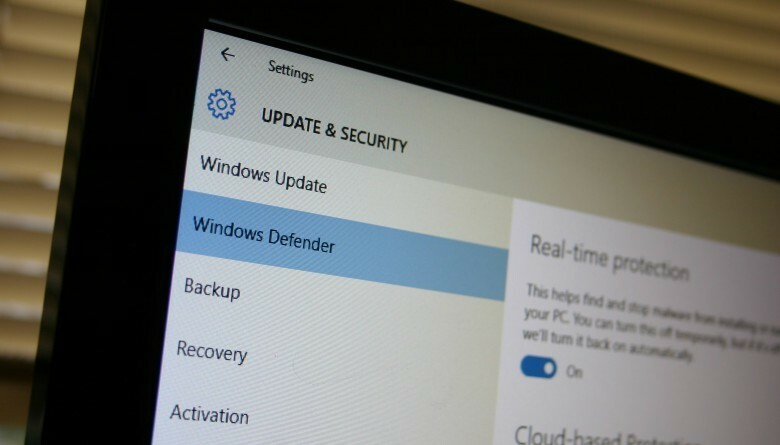- รหัสข้อผิดพลาด 0x80070643 ส่วนใหญ่ปรากฏขึ้นเมื่ออัปเดต Windows Defender
- ตรวจสอบให้แน่ใจว่าคุณถอนการติดตั้งโปรแกรมป้องกันไวรัสก่อนหน้าที่อาจรบกวนการอัปเดต
- คุณยังสามารถทำการสแกน SFC และ DISM เพื่อให้พีซีสามารถกำจัดปัญหาได้
- อีกวิธีหนึ่งคือปิด Defender และเปลี่ยนไปใช้เครื่องมือรักษาความปลอดภัยที่ดีกว่า

- ดาวน์โหลด Restoro PC Repair Tool ที่มาพร้อมกับเทคโนโลยีที่จดสิทธิบัตร (มีสิทธิบัตร ที่นี่).
- คลิก เริ่มสแกน เพื่อค้นหาปัญหาของ Windows ที่อาจทำให้เกิดปัญหากับพีซี
- คลิก ซ่อมทั้งหมด เพื่อแก้ไขปัญหาที่ส่งผลต่อความปลอดภัยและประสิทธิภาพของคอมพิวเตอร์ของคุณ
- Restoro ถูกดาวน์โหลดโดย 0 ผู้อ่านในเดือนนี้
ผู้ใช้บ่นว่า Windows Defender ไม่สามารถติดตั้งการอัปเดตได้เนื่องจากรหัสข้อผิดพลาด 0x80070643 อันที่จริง ข้อผิดพลาดนี้ได้สุ่มรบกวนผู้ใช้ Windows Defender มาระยะหนึ่งแล้ว
เมื่อพิจารณาจากจำนวนการดูจากเธรดฟอรัมแรกของ Microsoft เกี่ยวกับข้อผิดพลาด 0x80070643 แล้ว จะไม่มีการพูดเกินจริงที่จะระบุว่าผู้ใช้หลายหมื่นคนพบปัญหานี้
Windows Defender ให้การปกป้องที่แข็งแกร่ง แต่ถ้าคุณต้องการรักษา Windows 10 พีซีได้รับการปกป้อง การอัปเดต Windows Defender เป็นประจำเป็นสิ่งสำคัญ
ขออภัย ปัญหาการอัปเดตอาจเกิดขึ้นได้ และการพูดถึงปัญหาเหล่านี้คือปัญหาทั่วไปบางประการที่ผู้ใช้รายงาน:
- การอัปเดต Windows Defender ล้มเหลว – หากการอัปเดต Windows Defender ล้มเหลว ปัญหาอาจเกิดจากเครื่องมือป้องกันไวรัสของบริษัทอื่น หากโปรแกรมป้องกันไวรัสตัวก่อนของคุณไม่ได้ลบออกอย่างสมบูรณ์ บางครั้งไฟล์ที่เหลืออาจรบกวน Windows Defender และทำให้เกิดปัญหานี้ได้ ในการแก้ไข เพียงลบไฟล์ที่เหลือและปัญหาควรได้รับการแก้ไข
- การอัปเดต Windows Defender ค้าง – บางครั้ง Windows Defender ของคุณอาจค้างในระหว่างกระบวนการอัปเดต หากเกิดเหตุการณ์นี้ โปรดซ่อมแซมไฟล์ระบบโดยใช้ทั้งการสแกน SFC และ DISM
- การเชื่อมต่อการอัปเดต Windows Defender ล้มเหลว – หากคุณได้รับข้อความแสดงข้อผิดพลาดนี้ขณะพยายามอัปเดต Windows Defender ไฟร์วอลล์ของบริษัทอื่นอาจเป็นปัญหา ดังนั้นอย่าลืมปิดการใช้งานหรือถอนการติดตั้ง
- ติดตั้งการอัปเดต Windows Defender ไม่ได้ – หากไม่สามารถติดตั้งการอัปเดต Windows Defender ปัญหาอาจเกิดจากแอปพลิเคชันที่มีปัญหา อย่างไรก็ตาม คุณสามารถแก้ไขปัญหาได้ง่ายๆ โดยดำเนินการคลีนบูต
- Windows Defender ไม่ได้รับการอัพเดต – ผู้ใช้หลายคนอ้างว่าปัญหานี้อาจเกิดจากส่วนประกอบ Windows Update ดังนั้นให้ลองรีเซ็ตและตรวจสอบว่าสามารถแก้ปัญหาได้หรือไม่
ฉันจะแก้ไขข้อผิดพลาดการอัปเดต Windows Defender 0x80070643 ได้อย่างไร
1. ใช้เครื่องมือลบเฉพาะโปรแกรมป้องกันไวรัส
เมื่อคุณถอนการติดตั้งโปรแกรมป้องกันไวรัสของบริษัทอื่นโดยใช้ตัวเลือกถอนการติดตั้งจาก แผงควบคุมไฟล์บางไฟล์อาจตรวจไม่พบ ซึ่งทำให้คุณไม่สามารถเรียกใช้และอัปเดต Windows Defender
แม้ว่าคุณจะถอนการติดตั้งแอนตี้ไวรัสตัวก่อนแล้วและคุณใช้ Windows Defender มาระยะหนึ่งแล้วโดยไม่มีปัญหาใดๆ ก็ตาม คุณก็ยังไม่ปลอดภัย
ส่วนที่เหลือของโปรแกรมป้องกันไวรัสก่อนหน้าของคุณอาจทำให้เกิดข้อผิดพลาด 0x80070643 Windows Defender และเนื่องจากการลบด้วยตนเองเป็นเรื่องยากสำหรับคุณจึงต้องจัดการกับพวกเขาด้วยวิธีอื่น
ถอนการติดตั้งโปรแกรมป้องกันไวรัสเก่าของคุณโดยสมบูรณ์ รีสตาร์ทคอมพิวเตอร์และ Windows Defender จะสามารถติดตั้งการอัปเดตล่าสุด
คุณยังสามารถลบโปรแกรมป้องกันไวรัสหรือไฟล์ที่เหลือได้โดยใช้ซอฟต์แวร์ถอนการติดตั้ง ซึ่งออกแบบมาเป็นพิเศษเพื่อลบแอปพลิเคชันที่เลือกพร้อมกับไฟล์และรายการรีจิสตรีทั้งหมด
⇒รับ IObit Uninstaller Pro
2. ตรวจสอบไฟล์ระบบของคุณ
- กด คีย์ Windows + X แล้วเลือก พรอมต์คำสั่ง (ผู้ดูแลระบบ) จากเมนู
- คุณสามารถใช้ You PowerShell (ผู้ดูแลระบบ).
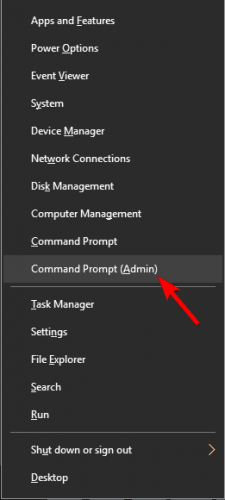
- พิมพ์คำสั่งต่อไปนี้แล้วกด ป้อน:
sfc /scannow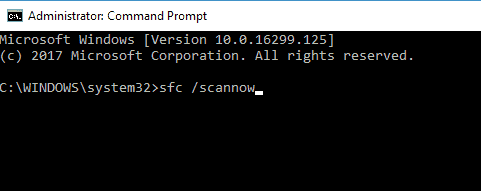
ตัวตรวจสอบไฟล์ระบบ เครื่องมือซ่อมแซมความเสียหายในไฟล์ระบบ ใช้เครื่องมือนี้เพื่อตรวจสอบว่า Windows Defender เสียหายหรือไม่ ซึ่งอาจอธิบายได้ว่าเหตุใดคุณจึงติดตั้งการอัปเดตไม่ได้
ในการสแกน SFC คุณต้องดำเนินการดังต่อไปนี้:
หากคุณไม่สามารถเรียกใช้การสแกน SFC หรือหาก SFC ไม่สามารถแก้ปัญหาได้ คุณอาจต้องใช้การสแกน DISM แทน โดยทำตามขั้นตอนต่อไปนี้:
- เริ่ม พร้อมรับคำสั่ง ในฐานะผู้ดูแลระบบ
- ตอนนี้รันคำสั่งต่อไปนี้แล้วกด ป้อน:
DISM / ออนไลน์ / Cleanup-Image / RestoreHealth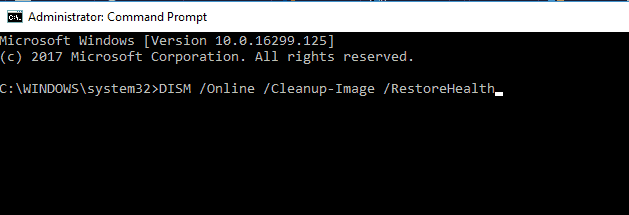
- DISM การสแกนจะเริ่มขึ้น
- โปรดทราบว่าการสแกนนี้อาจใช้เวลานานถึง 20 นาทีขึ้นไป ดังนั้นอย่าขัดจังหวะการสแกน
เรียกใช้การสแกนระบบเพื่อค้นหาข้อผิดพลาดที่อาจเกิดขึ้น

ดาวน์โหลด Restoro
เครื่องมือซ่อมพีซี

คลิก เริ่มสแกน เพื่อค้นหาปัญหาของ Windows

คลิก ซ่อมทั้งหมด เพื่อแก้ไขปัญหาเกี่ยวกับเทคโนโลยีที่จดสิทธิบัตร
เรียกใช้ PC Scan ด้วย Restoro Repair Tool เพื่อค้นหาข้อผิดพลาดที่ทำให้เกิดปัญหาด้านความปลอดภัยและการชะลอตัว หลังจากการสแกนเสร็จสิ้น กระบวนการซ่อมแซมจะแทนที่ไฟล์ที่เสียหายด้วยไฟล์ Windows และส่วนประกอบใหม่
เมื่อการสแกน DISM เสร็จสิ้น ให้ตรวจสอบว่าปัญหาได้รับการแก้ไขหรือไม่ หากปัญหายังคงอยู่ หรือหากคุณไม่สามารถเรียกใช้การสแกน SFC มาก่อน ให้ลองเรียกใช้การสแกน SFC อีกครั้งและตรวจสอบว่าสามารถแก้ปัญหาได้หรือไม่
3. ทำการคลีนบูต
- กด คีย์ Windows + R และป้อน msconfig.
- กด ป้อน หรือคลิก ตกลง.
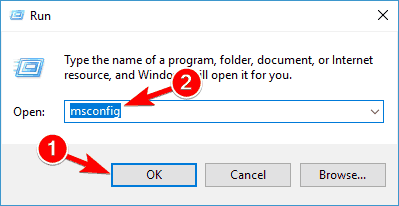
- การกำหนดค่าระบบ หน้าต่างจะปรากฏขึ้น
- ไปที่ บริการ แท็บและตรวจสอบ ซ่อนบริการของ Microsoft ทั้งหมด.
- ตอนนี้คลิก ปิดการใช้งานทั้งหมด ปุ่ม.
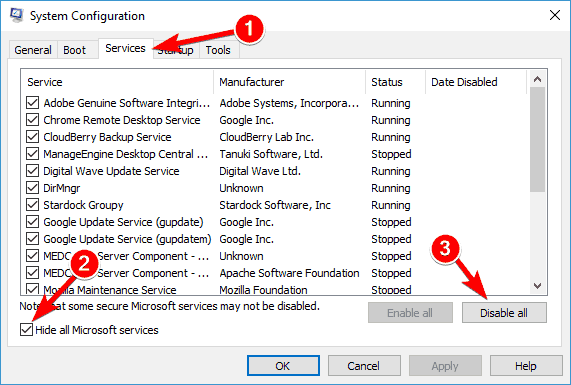
- ไปที่ สตาร์ทอัพ แท็บ แล้วคลิก เปิด งาน ผู้จัดการ.
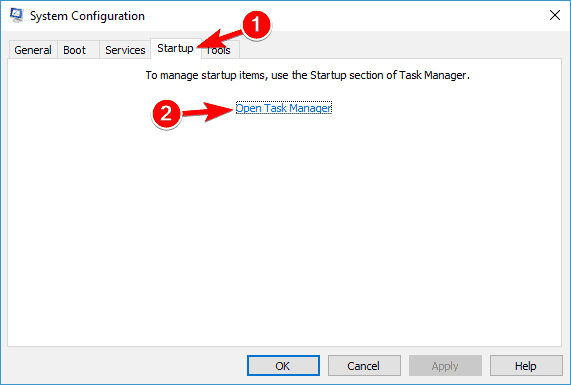
- รายการแอปพลิเคชันเริ่มต้นจะปรากฏขึ้น
- เลือกรายการแรกในรายการ คลิกขวาและเลือก ปิดการใช้งาน จากเมนู
- ทำซ้ำขั้นตอนนี้สำหรับแอปพลิเคชันเริ่มต้นทั้งหมด
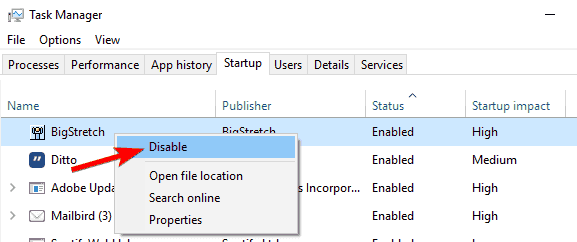
- เมื่อคุณปิดใช้งานแอปพลิเคชันเริ่มต้นทั้งหมดแล้ว ให้ปิด ผู้จัดการงาน และกลับไปที่ การกำหนดค่าระบบ หน้าต่าง.
- คลิก สมัคร และ ตกลง เพื่อบันทึกการเปลี่ยนแปลงและรีสตาร์ทพีซีของคุณ
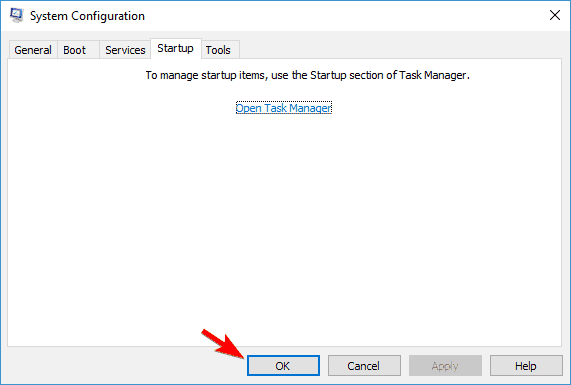
- เมื่อพีซีของคุณรีสตาร์ทแล้ว ให้ตรวจสอบว่าปัญหายังคงปรากฏอยู่หรือไม่
- หากไม่เป็นเช่นนั้น ให้ย้อนกลับและเปิดใช้งานแอปและบริการที่ปิดใช้งานทีละรายการจนกว่าคุณจะพบแอปที่เป็นสาเหตุของปัญหา
- เมื่อคุณพบว่า ลบ หรือ ปิดการใช้งาน และปัญหาจะได้รับการแก้ไขอย่างถาวร
แอปพลิเคชันของบริษัทอื่นในบางครั้งอาจรบกวนการทำงานของ Windows และทำให้การอัปเดต Windows Defender ล้มเหลวและข้อผิดพลาด 0x80070643 ปรากฏขึ้น คุณอาจสามารถแก้ไขได้โดยทำการคลีนบูต
4. ใช้ซอฟต์แวร์ป้องกันไวรัสของบริษัทอื่น
หากคุณต้องการหลีกเลี่ยงปัญหาทั้งหมดที่เกี่ยวข้องกับ Windows Defender คุณสามารถเปลี่ยนเป็นเครื่องมือรักษาความปลอดภัยที่ดีกว่าได้ เช่น ซอฟต์แวร์ป้องกันไวรัสของบริษัทอื่น
ซอฟต์แวร์นี้ไม่เพียงแต่จะทำงานได้ดีขึ้นในการปกป้องข้อมูลของคุณจากการถูกขโมย หรือหยุดไวรัสใดๆ จากการติดอุปกรณ์ของคุณ นอกจากนี้ยังไม่ควรมีข้อผิดพลาดหรือบกพร่อง
คุณยังจะได้รับประโยชน์จากคุณสมบัติที่มีประโยชน์อื่น ๆ ที่มีไว้เพื่อปกป้องคุณ และให้คุณท่องอินเทอร์เน็ตได้อย่างไม่ระมัดระวังและไม่ต้องกังวล

ESET Internet Explorer
เครื่องมือรักษาความปลอดภัยขั้นสูงสุดที่ใช้ AI และการเรียนรู้ของเครื่องเพื่อให้การป้องกันที่ไร้ที่ติ
5. เริ่มบริการศูนย์ความปลอดภัยใหม่
- กด ปุ่ม Windows + R และเปิดตัว วิ่ง.
- พิมพ์ services.msc และตี ป้อน.
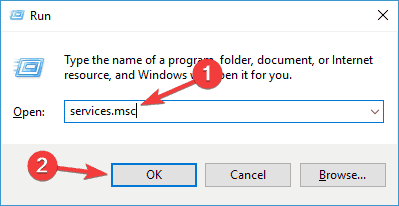
- ใน บริการ แท็บ ค้นหา ศูนย์รักษาความปลอดภัย.
- คลิกขวาที่ ศูนย์รักษาความปลอดภัยจากนั้นคลิกที่ เริ่มต้นใหม่.
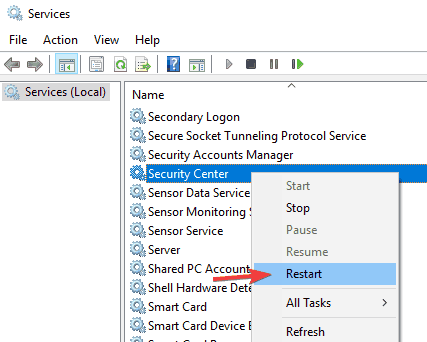
6. ดำเนินการอัปเดตด้วยตนเองขั้นสุดท้าย
- ไปที่พอร์ทัล Malware Protection Center ของ Microsoft.
- ทำตามคำแนะนำเพื่อดาวน์โหลดและติดตั้งทั้งการอัปเดต Antimalware และ antispyware และการอัปเดต Network Inspection System สำหรับระบบของคุณ
7. ปิดใช้งาน .NET Framework
- กด คีย์ Windows + S และป้อนคุณสมบัติ
- เลือก เปิดหรือปิดคุณลักษณะของ Windows
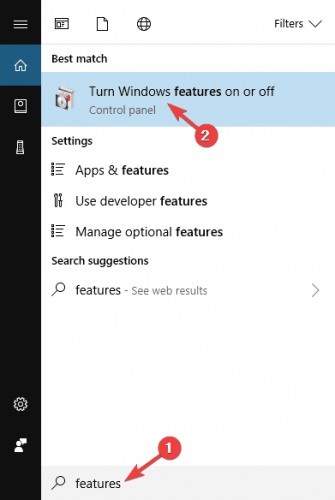
- เมื่อ คุณสมบัติของ Windows หน้าต่างเปิด, ปิดการใช้งาน การเปิดใช้งาน HTTP ของมูลนิธิการสื่อสารของ Windows และ Windows Communication Foundation การเปิดใช้งานที่ไม่ใช่ HTTPHT.
- ตอนนี้คลิก ตกลง เพื่อบันทึกการเปลี่ยนแปลง
- รีสตาร์ทพีซีของคุณและตรวจสอบว่าปัญหาได้รับการแก้ไขแล้วหรือไม่
ตามคน บางครั้ง .NET Framework อาจทำให้เกิดปัญหากับการอัปเดต Windows Defender คุณอาจสามารถแก้ไขปัญหานี้ได้โดยการปิดใช้งาน
ผู้ใช้หลายคนแนะนำให้ซ่อมแซมการติดตั้ง .NET Framework ของคุณเป็นวิธีแก้ปัญหา ดังนั้นคุณอาจต้องการลองเช่นกัน
8. ตรวจสอบการอัปเดตจาก Windows Defender
- กด คีย์ Windows + I เพื่อเปิด .อย่างรวดเร็ว แอพตั้งค่า.
- ไปที่ อัปเดต & ความปลอดภัย มาตรา.
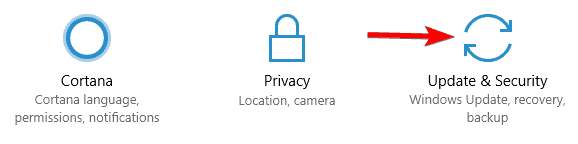
- ในบานหน้าต่างด้านซ้าย เลือก Windows Defender แล้วคลิก เปิด Windows Defender Security Center ปุ่ม.
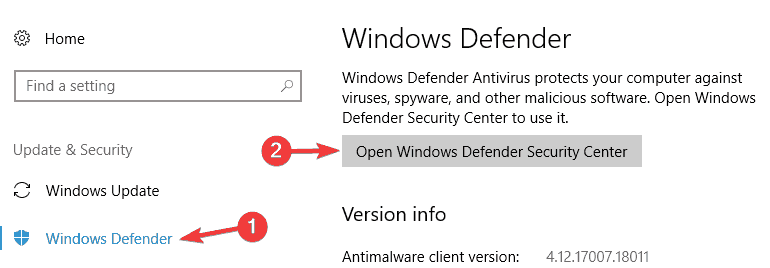
- จากนั้นไปที่ การป้องกันไวรัสและภัยคุกคาม มาตรา.
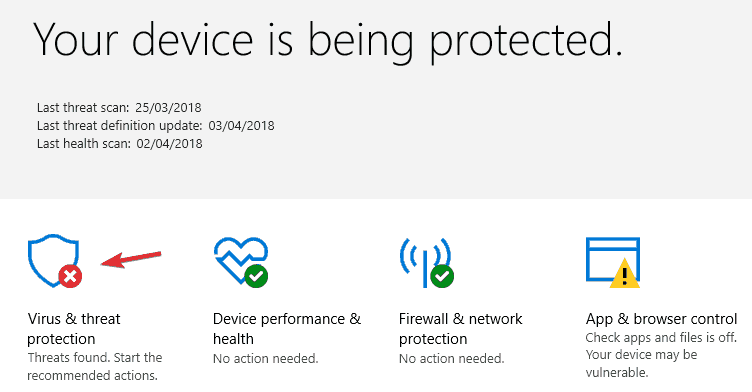
- ตอนนี้ไปที่ อัปเดตการป้องกัน.
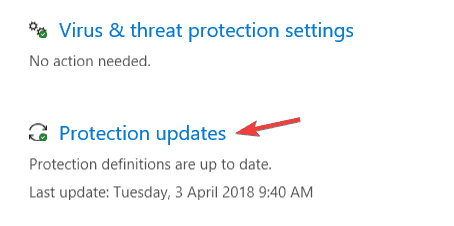
- คลิก ตรวจสอบสำหรับการอัพเดต ปุ่ม.
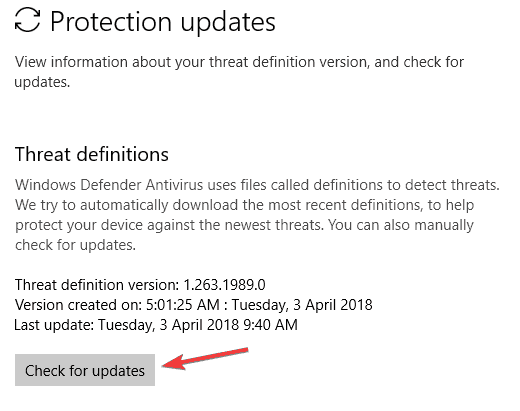
Windows Defender จะดาวน์โหลดการอัปเดตที่พร้อมใช้งาน ผู้ใช้หลายคนรายงานว่าวิธีนี้แก้ไขข้อผิดพลาด kb2267602 0x80070643 สำหรับพวกเขา ดังนั้นอย่าลังเลที่จะลองใช้
หากคุณประสบปัญหาในการดาวน์โหลดการอัปเดต คุณอาจสามารถแก้ไขปัญหาได้โดยพยายามดาวน์โหลดการอัปเดตจาก Windows Defender โดยตรง
9. รีเซ็ตส่วนประกอบ Windows Update
- เริ่ม พร้อมรับคำสั่ง ในฐานะผู้ดูแลระบบ
- ตอนนี้ป้อนคำสั่งต่อไปนี้:
หยุดสุทธิ wuauserv
หยุดสุทธิ cryptSvc
บิตหยุดสุทธิ
เซิร์ฟเวอร์หยุดสุทธิ
ren C: WindowsSoftwareDistribution SoftwareDistribution.old ren C: WindowsSystem32catroot2 Catroot2.old
เริ่มต้นสุทธิ wuauserv
net start cryptSvc
บิตเริ่มต้นสุทธิ
เซิร์ฟเวอร์เริ่มต้นสุทธิ
บางครั้งอาจมีข้อบกพร่องกับคอมโพเนนต์ของ Windows Update และนั่นอาจทำให้เกิดข้อผิดพลาด 0x80070643 Defender ปรากฏขึ้น คุณอาจสามารถแก้ไขปัญหาได้ด้วยการรันคำสั่ง CMD หลายคำสั่ง
เมื่อเรียกใช้คำสั่งเหล่านี้ คุณจะหยุดบริการทั้งหมดที่เกี่ยวข้องกับ Windows Update เปลี่ยนชื่อไดเรกทอรีที่ได้รับผลกระทบ แล้วเริ่มบริการใหม่ นี่เป็นวิธีแก้ปัญหาง่ายๆ ดังนั้นอย่าลังเลที่จะลองใช้
เราเคยเขียนเกี่ยวกับปัญหาการอัพเดท Defender มาก่อนแล้ว บุ๊คมาร์คนี้ บทความที่เป็นประโยชน์เกี่ยวกับปัญหาการอัพเดท Windows Defender ในกรณีที่คุณต้องการในภายหลัง
เราหวังว่าการแก้ไขเหล่านี้จะได้ผลสำหรับคุณ หากคุณพบวิธีแก้ปัญหาอื่นๆ โปรดบอกเราเพิ่มเติมเกี่ยวกับประสบการณ์ของคุณในส่วนความคิดเห็นด้านล่าง
 ยังคงมีปัญหา?แก้ไขด้วยเครื่องมือนี้:
ยังคงมีปัญหา?แก้ไขด้วยเครื่องมือนี้:
- ดาวน์โหลดเครื่องมือซ่อมแซมพีซีนี้ ได้รับการจัดอันดับยอดเยี่ยมใน TrustPilot.com (การดาวน์โหลดเริ่มต้นในหน้านี้)
- คลิก เริ่มสแกน เพื่อค้นหาปัญหาของ Windows ที่อาจทำให้เกิดปัญหากับพีซี
- คลิก ซ่อมทั้งหมด เพื่อแก้ไขปัญหาเกี่ยวกับเทคโนโลยีที่จดสิทธิบัตร (ส่วนลดพิเศษสำหรับผู้อ่านของเรา)
Restoro ถูกดาวน์โหลดโดย 0 ผู้อ่านในเดือนนี้
คำถามที่พบบ่อย
การอัปเดตข่าวกรองด้านความปลอดภัยเป็นฐานข้อมูลที่อัปเดตอย่างต่อเนื่องของภัยคุกคามและมัลแวร์ที่ใช้โดย used Windows Defender เพื่อตรวจสอบว่าไฟล์บางไฟล์เป็นอันตรายหรือไม่
หากคุณได้รับข้อความแสดงข้อผิดพลาด 0x80070643 โดยปกติแล้วหมายความว่าการตั้งค่าระบบได้รับการกำหนดค่าอย่างไม่ถูกต้อง หรือคุณได้รับมัลแวร์หรือไวรัส ที่นี่คือ รายการซอฟต์แวร์ป้องกันไวรัสมากมาย เพื่อป้องกันตัวเอง
ใช้เครื่องมือลบเฉพาะโปรแกรมป้องกันไวรัสและตรวจสอบไฟล์ระบบของคุณ หากไม่ได้ผลให้ทำตาม .ของเรา คำแนะนำทีละขั้นตอนเพื่อแก้ไขปัญหาการอัปเดต Windows Defender.

![การแก้ไข: รหัสข้อผิดพลาดของ Windows Defender 0x80073afc [คู่มือฉบับเต็ม]](/f/b2c13791e6670b8ee32c1ddbe7d83a2d.jpg?width=300&height=460)